复制血液图层,在图层面板中混合模式设置为线性光。

图6

图7
按ctrl + l去色阶窗口,如下图设置。
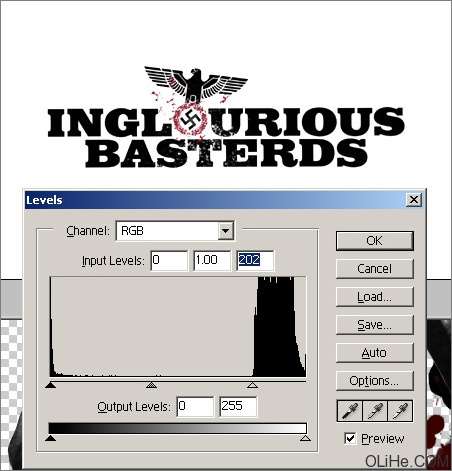
图8 按ctrl +i反转图像值(反相)。

图9
按ctrl + t 变换及旋转/缩放。混合模式设置为滤色,使黑色透明,印刷体可见。

图10
这时把一些字体排版放在后方。输入并旋转这个臭名昭著的引述:"the germans will be sickened by us"。在它上方创建一个新层添加一些飞溅效果。选择文字层,然后用魔术棒选择字母以外的区域。然后再选择新的飞溅层,删除当前选区。

图11
_ueditor_page_break_tag_
在图层面板上双击新的飞溅层,选择颜色叠加选项使其与之前匹配。在新层上添加一个由白色到灰色的径向渐变。这层的混合模式设置为线性光。

图12
文本和新的血液层合并,然后变换。如果你按ctrl+t来转换,那么按住ctrl键,你可以点击并拖动顶角使画面倾斜。我拖动顶端的控制点,使角度延续,像是抬起头看eli和brad。

图13
这有一个很酷的混凝土纹理,为了给图像一些砂砾效果。我把它放在渐变图层的后面。它就能显示出已设置为线性光的渐变了。

图14
ok!完成啦!简单吧。

图15
UtoBao编注:更多PS图片合成教程学习进入优图宝ps图片合成栏目,地址:http://www.utobao.com/news/58.html_ueditor_page_break_tag_




